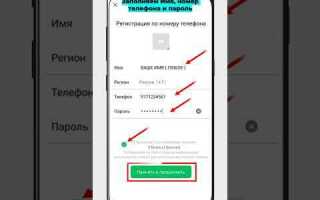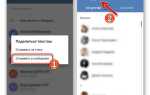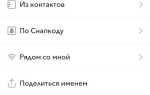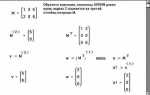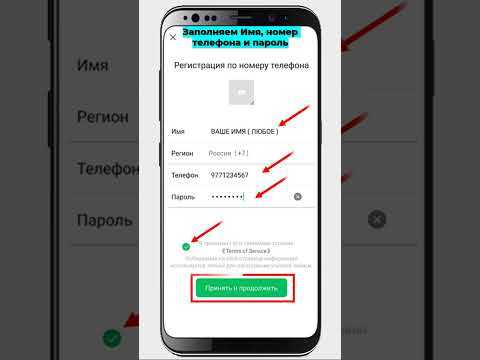
WeChat – это китайское суперприложение с более чем 1,3 миллиардами пользователей, совмещающее мессенджер, социальную сеть, платёжную систему и множество встроенных сервисов. Регистрация в WeChat отличается от привычных западных приложений: здесь применяются дополнительные меры верификации, включая подтверждение через действующего пользователя.
Перед началом регистрации потребуется SIM-карта, не использовавшаяся ранее в WeChat, стабильное интернет-соединение и смартфон на Android или iOS. Также важно понимать, что один номер может быть привязан только к одному аккаунту, а частота повторных попыток регистрации ограничена системой безопасности Tencent.
Особое внимание следует уделить этапу подтверждения через другого пользователя. Не каждый аккаунт может выступить в роли «проверяющего»: он должен быть зарегистрирован более 6 месяцев назад и активно использоваться. Кроме того, пользователь должен находиться в том же регионе, что и регистрируемый аккаунт, либо использовать WeChat Pay.
Если вы готовитесь к регистрации из-за границы, велика вероятность, что потребуется включить VPN или загрузить установочный файл WeChat напрямую с официального сайта. Некоторые версии из Google Play могут иметь ограничения по функциям. Использование актуальной версии приложения – критически важно для прохождения всех этапов регистрации без сбоев.
Скачивание и установка приложения WeChat на Android и iOS
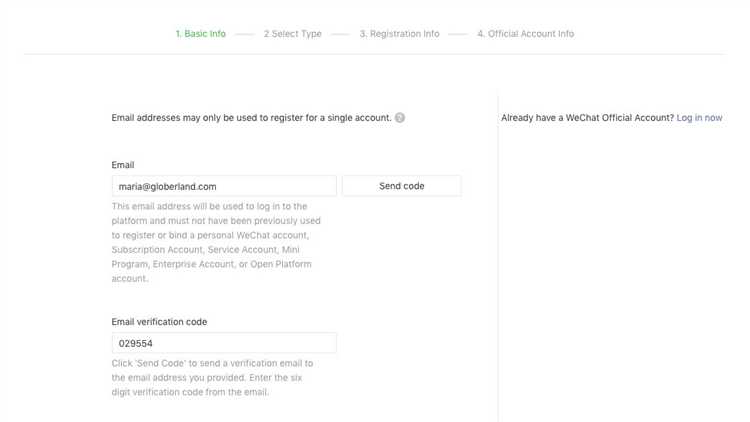
Для устройств Android откройте приложение Google Play. В строке поиска введите «WeChat» и выберите официальное приложение от разработчика Tencent Technology (Shenzhen) Company Ltd. Убедитесь, что иконка зелёная с двумя белыми облачками. Нажмите «Установить» и дождитесь окончания загрузки. После установки откройте приложение, нажав «Открыть» прямо из Play Маркета или с главного экрана устройства.
На iPhone перейдите в App Store. Введите «WeChat» в поиске и выберите приложение с аналогичным названием и иконкой. Проверьте, что разработчик указан как WeChat. Нажмите кнопку загрузки с иконкой облака или «Получить», подтвердите установку с помощью Face ID, Touch ID или пароля Apple ID. После завершения загрузки нажмите «Открыть» для запуска приложения.
Для корректной работы WeChat требуется стабильное интернет-соединение и свободное место в памяти устройства. Рекомендуется обновить операционную систему до последней доступной версии, чтобы избежать проблем с совместимостью. Также проверьте, включены ли уведомления для приложения, чтобы не пропустить важные сообщения при регистрации и использовании.
Выбор региона и ввод номера телефона
После запуска приложения WeChat откроется экран с формой регистрации. В верхней части формы отображается текущий регион по умолчанию. Чтобы изменить его, нажмите на название страны. Откроется список, в котором необходимо выбрать нужный регион вручную. Для России укажите «Russia (+7)», для Украины – «Ukraine (+380)», для Казахстана – «Kazakhstan (+7)». Обратите внимание: один и тот же телефонный код может использоваться в нескольких странах, выбирайте строго по названию региона.
В поле ниже введите номер мобильного телефона без кода страны и без пробелов. Пример: если ваш номер +7 912 345-67-89, введите только 9123456789. Используйте исключительно действующий номер, к которому у вас есть доступ: на него будет отправлено SMS с кодом подтверждения. Номера с виртуальных сервисов, например Google Voice или TextNow, не принимаются.
После ввода номера убедитесь в его корректности. Ошибки на этом этапе приведут к блокировке попытки регистрации. Завершите шаг нажатием кнопки «Next» для перехода к проверке номера через SMS-код.
Создание пароля и настройка имени пользователя
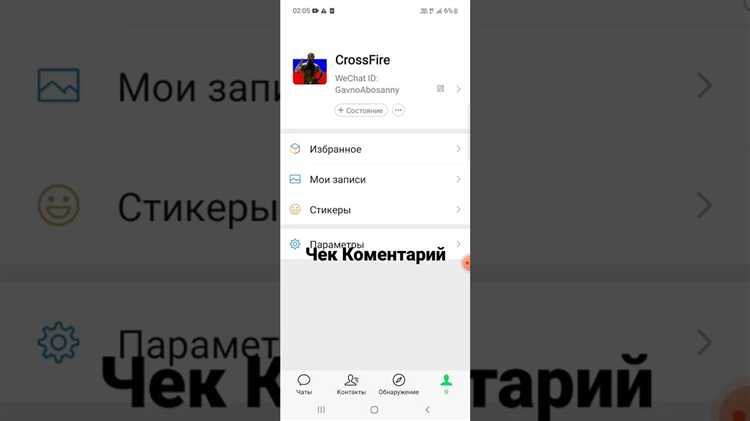
После подтверждения пароля необходимо задать имя пользователя. WeChat предлагает автоматически сгенерированный ник, который можно изменить. Имя должно содержать от 1 до 20 символов и может включать латиницу, цифры, точки и подчёркивания. Русские буквы не поддерживаются. Недопустимо использовать оскорбительные слова или имена, уже занятые другими пользователями.
После ввода имени следует нажать кнопку «Далее» для перехода к следующему этапу регистрации. Имя пользователя можно изменить в настройках позже, но не чаще одного раза в год.
Подтверждение номера телефона через SMS-код

После ввода номера телефона на этапе регистрации WeChat автоматически определяет регион. Убедитесь, что код страны выбран корректно. Например, для России – +7, для Казахстана – +7, для Украины – +380.
Нажмите кнопку «Далее» – на указанный номер придёт SMS-сообщение с шестизначным кодом. Введите его в поле, появившееся на экране. Если код не пришёл в течение 60 секунд, используйте функцию «Отправить повторно». Повторная отправка доступна не более трёх раз подряд.
Если вы используете номер виртуального оператора или VoIP-сервис, система может отклонить его. WeChat поддерживает только мобильные номера, зарегистрированные у официальных сотовых операторов.
При нескольких неверных попытках ввода код блокируется на 24 часа. Рекомендуется проверять правильность цифр и не использовать автозаполнение – оно может подставить устаревший код из памяти устройства.
После успешной верификации номер телефона закрепляется за аккаунтом. Его невозможно изменить без повторного подтверждения, поэтому указывайте актуальный и доступный номер.
Прохождение проверки безопасности от WeChat
После ввода базовых данных и привязки номера телефона, WeChat запускает этап проверки безопасности. Без успешного прохождения этого шага активация аккаунта невозможна.
- На экране появится капча – необходимо точно повторить требуемое действие (например, сдвинуть пазл). Используйте палец или стилус для точной настройки.
- Далее запрашивается подтверждение номера телефона. На указанный номер поступит SMS с 6-значным кодом. Введите его без пробелов и задержек, срок действия кода – 60 секунд.
- После подтверждения номера система может запросить участие в верификации через другого пользователя WeChat. Это обязательный шаг:
- Попросите друга с активным аккаунтом WeChat отсканировать ваш QR-код, появляющийся на экране.
- Аккаунт помощника должен быть зарегистрирован минимум 6 месяцев назад, не должен участвовать в других верификациях в течение последних 30 дней и не иметь блокировок.
- Если проверка не проходит, необходимо повторить регистрацию через 24 часа с другим номером телефона или устройством.
Любые попытки обхода или использования сторонних программ приводят к мгновенной блокировке. Используйте только официальное приложение и проверенные данные.
Получение помощи от пользователя WeChat для активации аккаунта
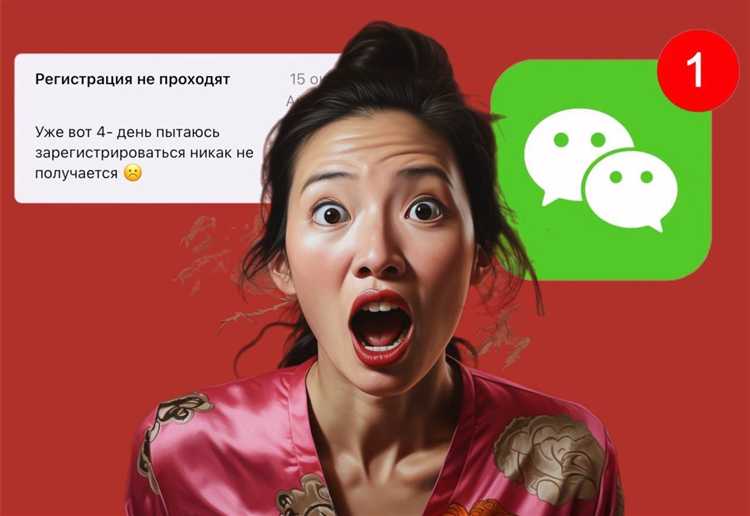
Для успешной активации нового аккаунта WeChat часто требуется подтверждение через уже зарегистрированного пользователя. Этот процесс защищает систему от спама и злоупотреблений. Вот конкретные шаги для получения помощи:
- Найдите знакомого или коллегу, который активно пользуется WeChat и зарегистрирован не менее 6 месяцев.
- Попросите этого пользователя открыть раздел «Добавить контакты» в приложении и выбрать опцию «Помочь другу активировать аккаунт».
- Пользователь должен подтвердить, что вы – реальный человек, и нажать кнопку «Подтвердить активацию» после проверки вашего профиля.
- Обратите внимание: один пользователь WeChat может помочь активировать максимум 3 новых аккаунта в месяц.
- Если у вашего помощника возникнут ограничения, рекомендуйте использовать другую учетную запись с длительной историей активности.
Если у вас нет знакомых с активным аккаунтом WeChat, воспользуйтесь следующими рекомендациями:
- Присоединяйтесь к тематическим чатам и форумам, где пользователи предлагают помощь с активацией.
- Объясните, что вам нужна помощь с подтверждением аккаунта, и укажите, что готовы предоставить личные данные для подтверждения личности.
- Используйте социальные сети или группы в мессенджерах, ориентированные на пользователей WeChat.
После того, как помощь будет предоставлена, аккаунт активируется автоматически, и вы сможете полноценно пользоваться всеми функциями WeChat без ограничений.
Настройка профиля: аватар, никнейм и пол
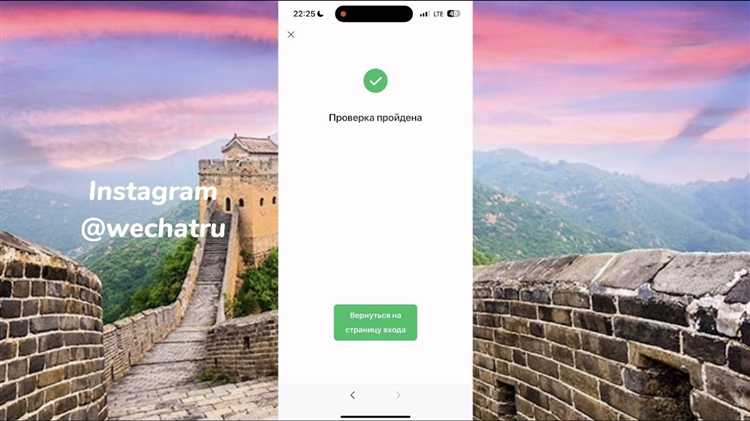
Для установки аватара нажмите на иконку профиля в верхнем левом углу главного экрана. Выберите «Изменить профиль» и загрузите фотографию формата JPG или PNG с разрешением не менее 200×200 пикселей. Избегайте слишком мелких или размытых изображений, чтобы сохранить четкость при отображении в чате.
Никнейм должен содержать от 2 до 20 символов, допускаются латинские буквы, китайские иероглифы, цифры и эмодзи. Рекомендуется использовать узнаваемое имя, избегая специальных символов, которые могут привести к ошибкам при поиске.
Выбор пола ограничен двумя опциями: «Мужской» и «Женский». Эта информация используется для персонализации предложений и настроек конфиденциальности. Для изменения пола перейдите в раздел «Настройки» → «Аккаунт» → «Личные данные». Обновление данных вступает в силу сразу после сохранения.
Связь аккаунта с электронной почтой и другими сервисами
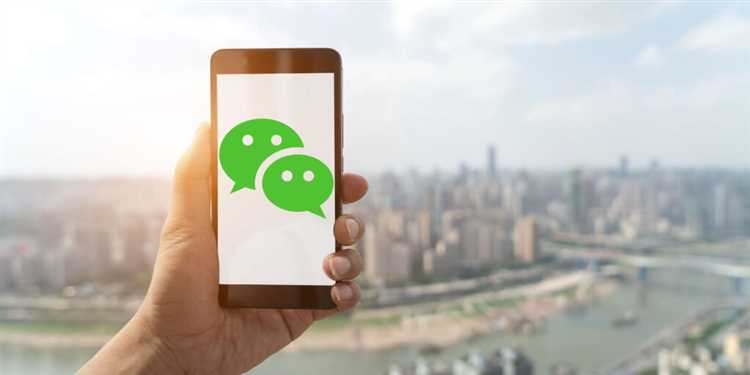
Для повышения безопасности и удобства управления аккаунтом WeChat рекомендуется связать его с электронной почтой и другими сервисами. После регистрации откройте настройки аккаунта, перейдите в раздел «Аккаунт» и выберите «Привязка аккаунта».
Подключение электронной почты позволяет восстанавливать доступ при утере пароля и получать уведомления о важных изменениях. Введите рабочий адрес электронной почты и подтвердите его через ссылку в письме от WeChat. Адрес должен быть активным и регулярно используемым.
WeChat поддерживает интеграцию с Facebook, QQ и мобильным номером. Связь с Facebook позволяет автоматически импортировать контакты и упрощает вход на новых устройствах. Для привязки нажмите «Привязать Facebook» и выполните авторизацию через соответствующий диалог.
Привязка QQ полезна для пользователей из Китая и облегчает обмен контактами внутри экосистемы Tencent. Для этого используйте опцию «Привязать QQ» в настройках.
Обязательно проверьте корректность всех введённых данных. После связывания аккаунтов рекомендуется активировать двухфакторную аутентификацию для повышения уровня защиты.
Вопрос-ответ:
Как зарегистрироваться в WeChat без номера телефона?
Для регистрации в WeChat требуется подтвердить личность с помощью номера телефона, так как это часть системы безопасности мессенджера. Однако можно использовать временный или виртуальный номер, если вы не хотите указывать свой основной. Учтите, что при использовании таких номеров могут возникнуть ограничения или сложности с активацией аккаунта.
Какие данные нужно указывать при регистрации аккаунта в WeChat?
При регистрации в WeChat нужно ввести номер телефона для подтверждения, создать пароль, а также указать страну регистрации. После этого придет код подтверждения по SMS, который необходимо ввести для активации аккаунта. Дополнительно можно добавить имя пользователя и фотографию, чтобы быстрее находить контакты и сделать профиль более узнаваемым.
Можно ли зарегистрировать несколько аккаунтов WeChat на один номер телефона?
Стандартные правила WeChat позволяют привязать только один аккаунт к одному номеру телефона. Если вы попробуете создать новый аккаунт с уже использованным номером, система не даст завершить регистрацию. Чтобы иметь несколько аккаунтов, понадобится использовать разные номера или зарегистрировать их через альтернативные методы, если они доступны.
Что делать, если не приходит код подтверждения при регистрации в WeChat?
Если код подтверждения не приходит, прежде всего проверьте правильность введенного номера и регион. Иногда задержки связаны с сетью оператора или временными техническими проблемами на стороне WeChat. Попробуйте запросить код повторно через несколько минут или перезапустите приложение. В случае постоянных проблем стоит обратиться в службу поддержки WeChat для уточнения причины.
Как создать аккаунт WeChat, если у меня нет смартфона?
WeChat ориентирован на мобильные устройства, поэтому регистрация и использование без смартфона затруднены. На компьютере можно использовать веб-версию или клиент для ПК, но для первичной регистрации все равно потребуется мобильный телефон, чтобы получить и ввести код подтверждения. Если смартфона нет, можно временно воспользоваться устройством друзей или родственников для завершения регистрации.